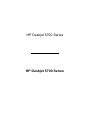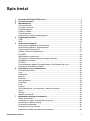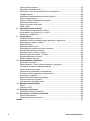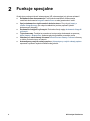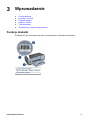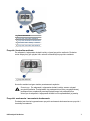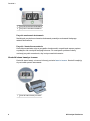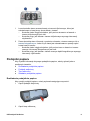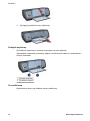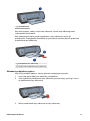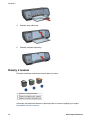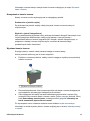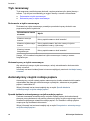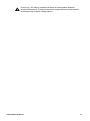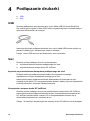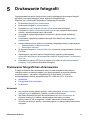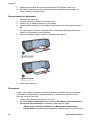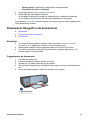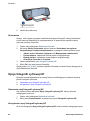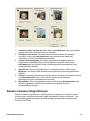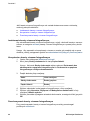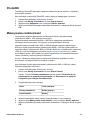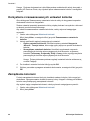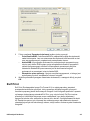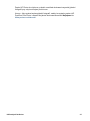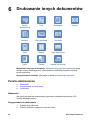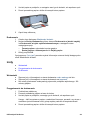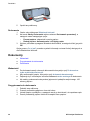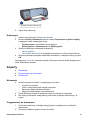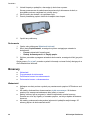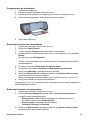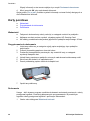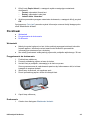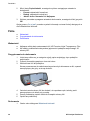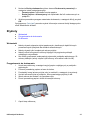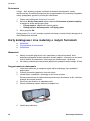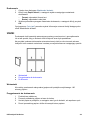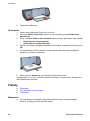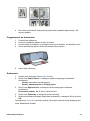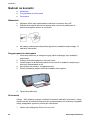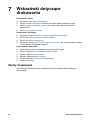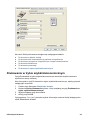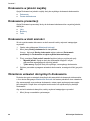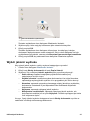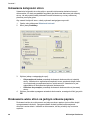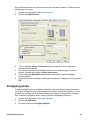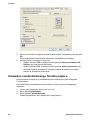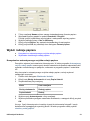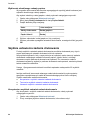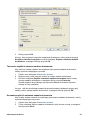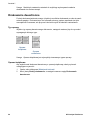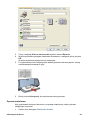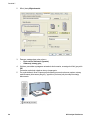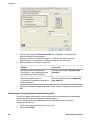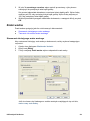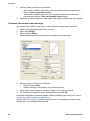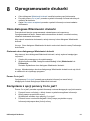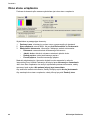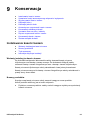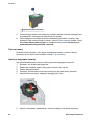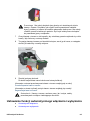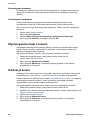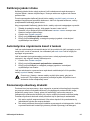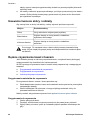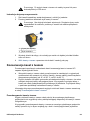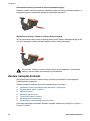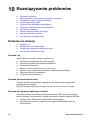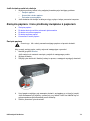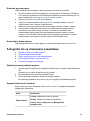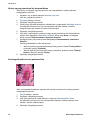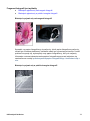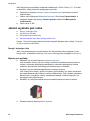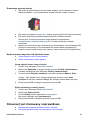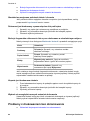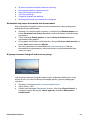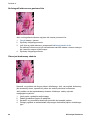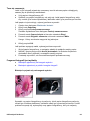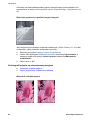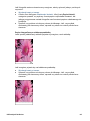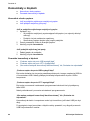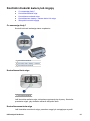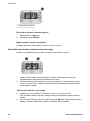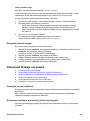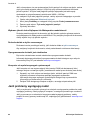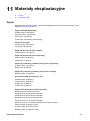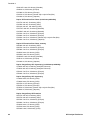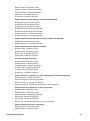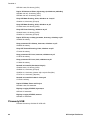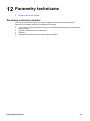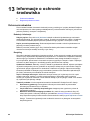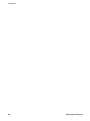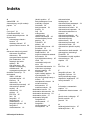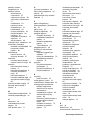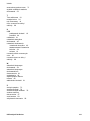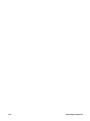HP Deskjet 5740 Printer series Instrukcja obsługi
- Typ
- Instrukcja obsługi

HP Deskjet 5700 Series
HP Deskjet 5700 Series

Oświadczenia firmy
Hewlett-Packard
Informacje zawarte w niniejszym
dokumencie mogą ulec zmianie bez
powiadomienia.
Wszelkie prawa zastrzeżone.
Reprodukcja, adaptacja lub
tłumaczenie tego podręcznika nie jest
dozwolone bez uprzedniej pisemnej
zgody firmy Hewlett-Packard, z
wyjątkiem przypadków dozwolonych
w ramach praw autorskich.
Jedynymi gwarancjami na produkty i
usługi firmy HP są gwarancje
wyrażone oświadczeniami, dołączone
do tych produktów i usług. Żaden
zapis w niniejszym dokumencie nie
może być interpretowany jako
dodatkowa gwarancja. Firma HP nie
ponosi żadnej odpowiedzialności za
jakiekolwiek braki ani techniczne lub
redakcyjne błędy zawarte w
niniejszym dokumencie.
Znaki towarowe
Microsoft, MS, MS-DOS i Windows są
zastrzeżonymi znakami towarowymi
firmy Microsoft Corporation.
TrueType jest zastrzeżonym w
Stanach Zjednoczonych znakiem
towarowym firmy Apple Computer, Inc.
Adobe, AdobeRGB i Acrobat są
znakami towarowymi firmy Adobe
Systems Incorporated.
Copyright 2004 Hewlett-Packard
Development Company, LP.

Spis treści
1 Drukarka HP Deskjet 5700 series........................................................................3
2 Funkcje specjalne.................................................................................................4
3 Wprowadzenie......................................................................................................5
Funkcje drukarki.....................................................................................................5
Przyciski i kontrolki.................................................................................................6
Podajniki papieru....................................................................................................9
Kasety z tuszem...................................................................................................12
Tryb rezerwowy....................................................................................................14
Automatyczny czujnik rodzaju papieru.................................................................. 14
4 Podłączanie drukarki..........................................................................................16
USB......................................................................................................................16
Sieć......................................................................................................................16
5 Drukowanie fotografii.........................................................................................17
Drukowanie fotografii bez obramowania...............................................................17
Drukowanie fotografii z obramowaniem................................................................19
Opcje fotografii cyfrowej HP.................................................................................20
Kaseta z tuszem fotograficznym...........................................................................21
PhotoREt..............................................................................................................23
Maksymalna rozdzielczość...................................................................................23
Korzystanie z zaawansowanych ustawień kolorów..............................................24
Zarządzanie kolorami...........................................................................................24
Exif Print...............................................................................................................25
Przechowywanie papieru fotograficznego i obchodzenie się z nim......................26
Oszczędne drukowanie fotografii..........................................................................26
6 Drukowanie innych dokumentów......................................................................28
Poczta elektroniczna............................................................................................28
Listy......................................................................................................................29
Dokumenty...........................................................................................................30
Koperty.................................................................................................................31
Broszury...............................................................................................................32
Karty pocztowe.....................................................................................................34
Pocztówki.............................................................................................................35
Folie......................................................................................................................36
Etykiety.................................................................................................................37
Karty katalogowe i inne materiały o małych formatach.........................................38
Ulotki....................................................................................................................39
Plakaty..................................................................................................................40
Nadruki na koszulki..............................................................................................42
7 Wskazówki dotyczące drukowania...................................................................44
Skróty drukowania................................................................................................44
Drukowanie w trybie szybkim/ekonomicznym.......................................................45
Drukowanie w jakości zwykłej...............................................................................46
Drukowanie prezentacji........................................................................................46
Drukowanie w skali szarości.................................................................................46
Określanie ustawień domyślnych drukowania......................................................46
HP Deskjet 5700 Series 1

Wybór jakości wydruku.........................................................................................47
Ustawianie kolejności stron..................................................................................48
Drukowanie wielu stron na jednym arkuszu papieru.............................................48
Podgląd wydruku..................................................................................................49
Ustawiane niestandardowego formatu papieru.....................................................50
Wybór rodzaju papieru.......................................................................................... 51
Szybkie ustawienia zadania drukowania..............................................................52
Drukowanie dwustronne.......................................................................................54
Zmiana rozmiaru dokumentu ...............................................................................57
Znaki wodne.........................................................................................................59
8 Oprogramowanie drukarki.................................................................................61
Okno dialogowe Właściwości drukarki..................................................................61
Korzystanie z opcji pomocy Co to jest?................................................................61
Okno stanu urządzenia.........................................................................................62
9 Konserwacja.......................................................................................................63
Instalowanie kaset z tuszem.................................................................................63
Ustawianie funkcji automatycznego włączania i wyłączania.................................65
Wyrównywanie kaset z tuszem.............................................................................66
Kalibracja koloru...................................................................................................66
Kalibracja jakości druku........................................................................................67
Automatyczne czyszczenie kaset z tuszem..........................................................67
Konserwacja obudowy drukarki............................................................................67
Usuwanie tuszu ze skóry i odzieży.......................................................................68
Ręczne czyszczenie kaset z tuszem....................................................................68
Konserwacja kaset z tuszem................................................................................69
Zestaw narzędzi drukarki......................................................................................70
10 Rozwiązywanie problemów...............................................................................72
Drukarka nie drukuje............................................................................................72
Zacięcia papieru i inne problemy związane z papierem........................................ 73
Fotografie nie są drukowane prawidłowo.............................................................. 75
Jakość wydruku jest niska....................................................................................78
Dokument jest drukowany nieprawidłowo.............................................................79
Problemy z drukowaniem bez obramowania........................................................80
Komunikaty o błędach..........................................................................................86
Kontrolki drukarki świecą lub migają.....................................................................87
Dokument drukuje się powoli................................................................................89
Jeśli problemy występują nadal............................................................................90
11 Materiały eksploatacyjne...................................................................................91
Papier...................................................................................................................91
Przewody USB.....................................................................................................94
12 Parametry techniczne......................................................................................... 95
Parametry techniczne drukarki.............................................................................95
13 Informacje o ochronie środowiska.................................................................... 96
Ochrona środowiska.............................................................................................96
Regeneracja kaset z tuszem................................................................................97
Indeks.........................................................................................................................99
2 HP Deskjet 5700 Series

1
Drukarka HP Deskjet 5700 series
Odpowiedzi na pytania można uzyskać wybierając jeden z poniższych tematów:
● Funkcje specjalne
● Wprowadzenie
● Podłączanie drukarki
● Drukowanie fotografii
● Drukowanie innych dokumentów
● Wskazówki dotyczące drukowania
● Oprogramowanie drukarki
● Konserwacja
● Rozwiązywanie problemów
● Materiały eksploatacyjne
● Parametry techniczne
● Informacje o ochronie środowiska
● Informacje o znakach towarowych i prawach autorskich
HP Deskjet 5700 Series 3

2
Funkcje specjalne
Gratulujemy zakupu drukarki atramentowej HP odznaczającej się tyloma zaletami!
● Drukowanie bez obramowania: Funkcja drukowania bez obramowania
umożliwia drukowanie fotografii oraz broszur na całej powierzchni kartki.
● Opcja drukowania w trybie sześciu kolorów tuszu: Przy użyciu kasety z
tuszem fotograficznym (do nabycia oddzielnie) można poprawić jakość
drukowanych fotografii.
● Drukowanie fotografii cyfrowych: Drukarka oferuje opcję drukowania fotografii
cyfrowych.
● Tryb rezerwowy: Funkcja ta pozwala na kontynuację drukowania za pomocą
jednej kasety z atramentem, podczas gdy druga kaseta pozostaje pusta.
● Informacje o stanie kasety z tuszem: Kontrolki stanu kasety z tuszem informuą
o niskim poziomie tuszu w kasecie.
● Automatyczny czujnik rodzaju papieru: Automatyczny czujnik rodzaju papieru
zapewnia uzyskanie wydruków doskonałej jakości.
4 HP Deskjet 5700 Series

3
Wprowadzenie
● Funkcje drukarki
● Przyciski i kontrolki
● Podajniki papieru
● Kasety z tuszem
● Tryb rezerwowy
● Automatyczny czujnik rodzaju papieru
Funkcje drukarki
Drukarka HP jest zbudowana tak, aby umożliwią łatwe i efektywne drukowanie.
1 Przyciski i kontrolki
2 Kontrolki stanu kasety z tuszem
3 Podajniki papieru
HP Deskjet 5700 Series 5

1 Automatyczny czujnik rodzaju papieru
2 Kasety z tuszem
3 Tryb rezerwowy
1 Port USB
Przyciski i kontrolki
Przyciski drukarki umożliwiają jej włączanie i wyłączanie oraz anulowanie i ponowne
uruchomienie zadania drukowania. Kontrolki służą do sygnalizowania stanu drukarki.
Przyciski drukarki znajdują się na panelu sterowania w przedniej części urządzenia.
Rozdział 3
6 HP Deskjet 5700 Series

1 Panel sterowania
2 Przycisk i kontrolka zasilania
3 Przycisk anulowania drukowania
4 Kontrolki stanu kasety z tuszem
5 Przycisk i kontrolka wznawiania
Przycisk i kontrolka zasilania
Do włączania i wyłączania drukarki należy używać przycisku zasilania. Drukarka
może włączyć się po upływie kilku sekund od naciśnięcia przycisku zasilania.
1 Przycisk zasilania
Kontrolka zasilania miga w trakcie przetwarzania wydruku.
Przestroga Do włączania i wyłączania drukarki należy zawsze używać
przycisku zasilania. Posługiwanie się przełącznikiem listwy rozgałęźnikowej,
przełącznikiem urządzenia przeciwprzepięciowego lub przełącznikiem
ściennym do włączania i wyłączania drukarki może spowodować jej awarię.
Przyciski anulowania i wznawiania drukowania
Drukarka jest również wyposażona w przycisk anulowania drukowania oraz przycisk i
kontrolkę wznawiania.
HP Deskjet 5700 Series 7

1 Przycisk anulowania drukowania
2 Przycisk i kontrolka wznawiania
Przycisk anulowania drukowania
Naciśnięcie przycisku anulowania drukowania powoduje anulowanie bieżącego
zadania drukowania.
Przycisk i kontrolka wznawiania
Kontrolka wznawiania miga w przypadku konieczności uzupełnienia zapasu papieru
w podajniku lub usunięcia zaciętego arkusza. Po rozwiązaniu problemu należy
nacisnąć przycisk wznawiania, aby kontynuować drukowanie.
Kontrolki stanu kasety z tuszem
Kontrolki stanu kasety z tuszem informują o stanie kaset z tuszem. Kontrolki znajdują
się na środku panelu sterowania.
1 Kontrolki stanu kasety z tuszem
Rozdział 3
8 HP Deskjet 5700 Series

1 Lewa kontrolka stanu oznacza kasetę z tuszem trójkolorowym, która jest
zainstalowana z lewej strony kosza kaset z tuszem.
– Kontrolka świeci ciągłym światłem, jeśli poziom atramentu w kasecie z
tuszem trójkolorowym jest niski.
– Kontrolka miga, jeśli kaseta z tuszem trójkolorowym wymaga interwencji
użytkownika.
2 Prawa kontrolka stanu informuje o poziomie w kasecie z tuszem czarnym lub z
tuszem fotograficznym. Jedna z tych kaset jest zainstalowana w prawej części
kosza kaset z tuszem.
– Kontrolka świeci ciągłym światłem, jeśli poziom tuszu w kasecie z tuszem
czarnym lub tuszem fotograficznym jest niski.
– Kontrolka miga, jeśli kaseta z tuszem czarnym bądź fotograficznym wymaga
interwencji użytkownika.
Podajniki papieru
Aby uzyskać informacje dotyczące podajników papieru, należy wybrać jeden z
poniższych tematów:
● Rozkładanie podajników papieru
● Podajnik wejściowy
● Taca odbiorcza
● Składanie podajników papieru
Rozkładanie podajników papieru
Aby rozołyć podajniki papieru, należy wykonać następujące czynności:
1 Opuść podajnik wejściowy.
2 Opuść tacę odbiorczą.
HP Deskjet 5700 Series 9

3 Wyciągnij przedłużenie tacy odbiorczej.
Podajnik wejściowy
W podajniku wejściowym umieszcza się papier lub inne materiały.
Odpowiednie ustawienie prowadnicy papieru umożliwia drukowanie na materiałach o
różnych formatach.
1 Podajnik wejściowy
2 Prowadnica papieru
Taca odbiorcza
Wydrukowane strony są układane na tacy odbiorczej.
Rozdział 3
10 HP Deskjet 5700 Series

1 Taca odbiorcza
Aby włożyć papier, należy unieść tacę odbiorczą. Opuść tacę odbiorczą przed
rozpoczęciem drukowania.
Aby zabezpieczyć papier przed wypadaniem z tacy odbiorczej, wysuń jej
przedłużenie. W przypadku drukowania w trybie jakości roboczej wysuń ogranicznik
przedłużenia tacy odbiorczej.
1 Przedłużenie tacy odbiorczej
2 Ogranicznik przedłużenia tacy odbiorczej
Składanie podajników papieru
Aby złożyć podajniki papieru, należy wykonać następujące czynności:
1 Usuń cały papier bądź inne materiały z podajników.
2Jeśli ogranicznik przedłużenia tacy odbiorczej jest wysunięty, opuść go i wsu`ń
do przedłużenia tacy odbiorczej.
3 Wsuń przedłużenie tacy odbiorczej do tacy odbiorczej.
HP Deskjet 5700 Series 11

4 Podnieś tacę odbiorczą.
5 Podnieś podajnik wejściowy.
Kasety z tuszem
Drukarka umożliwia stosowanie trzech kaset z tuszem:
1 Kaseta z czarnym tuszem
2 Kaseta z trójkolorowym tuszem
3 Kaseta z tuszem fotograficznym
Informacje na temat drukowania za pomocą kaset z tuszem znajdują się w części
Korzystanie z kaset z tuszem.
Rozdział 3
12 HP Deskjet 5700 Series

Informacje na temat zakupu nowych kaset z tuszem znajdują się w części Wymiana
kaset z tuszem.
Korzystanie z kaset z tuszem
Kasety z tuszem można wykorzystywać w następujący sposób:
Drukowanie w jakości zwykłej
Do drukowania w jakości zwykłej należy korzystać z kaset z tuszem czarnym i
trójkolorowym.
Wydruki o jakości fotograficznej
Aby uzyskać bardziej wyraziste kolory podczas drukowania fotografii kolorowych oraz
innych specjalnych dokumentów, należy wyjąć kasetę z czarnym tuszem i
zainstalować kasetę z tuszem fotograficznym. Kaseta z tuszem fotograficznym, w
połączeniu z kasetą z tuszem trójkolorowym, umożliwia drukowanie zdjęć
pozbawionych efektu ziarnistości.
Wymiana kaset z tuszem
Kupując kasety z tuszem należy zwracać uwagę na numer kasety.
Numer produktu widoczny jest w trzech miejscach.
● Etykieta z numerem produktu: należy zwrócić uwagę na etykietę na wymienianej
kasecie z tuszem.
1 Etykieta z numerem produktu
● Dokumentacja drukarki: lista numerów produktu dla kaset z tuszem dostępna jest
w przewodniku informacyjnym dołączonym do drukarki.
● Okno dialogowe Informacje na temat zamawiania pojemników z tuszem: Aby
wyświetlić listę numerów kaset z tuszem, otwórz Zestaw narzędzi drukarki, kliknij
kartę Szacunkowy poziom tuszu, a następnie kliknij przycisk Informacje na
temat zamawiania pojemników z tuszem.
Po wyczerpaniu tuszu w kasecie drukarka może działać w trybie rezerwowym.
Informacje na temat wymiany kaset z tuszem znajdują się na stronie instalacja kasety
z tuszem.
HP Deskjet 5700 Series 13

Tryb rezerwowy
Tryb rezerwowy umożliwia pracę drukarki z wykorzystaniem tylko jednej kasety z
tuszem. Tryb ten jest uruchamiany po wyjęciu kasety z tuszem z kosza kaset.
● Drukowanie w trybie rezerwowym
● Kończenie pracy w trybie rezerwowym
Drukowanie w trybie rezerwowym
Drukowanie w trybie rezerwowym powoduje spowolnienie pracy drukarki oraz
pogorszenie jakości wydruków.
Zainstalowana kaseta
z tuszem
Wynik
Kaseta z czarnym
tuszem
Kolory są drukowane w skali szarości.
Kaseta z trójkolorowym
tuszem
Kolory są drukowane, ale kolor czarny nie jest w
rzeczywistości czarny, tylko szary.
Kaseta z tuszem
fotograficznym
Kolory są drukowane w skali szarości.
Uwaga HP nie zaleca korzystania w trybie rezerwowym z kasety z tuszem
fotograficznym.
Kończenie pracy w trybie rezerwowym
Aby zakończyć pracę w trybie rezerwowym, należy zainstalować w drukarce dwie
kasety z tuszem.
Informacje na temat instalacji kaset z tuszem znajdują się na stronie instalacja kasety
z tuszem.
Automatyczny czujnik rodzaju papieru
Automatyczny czujnik rodzaju papieru samoczynnie określa ustawienia drukowania
odpowiednie dla materiału umieszczonego w podajniku, zwłaszcza w przypadku
papieru i materiałów HP.
Więcej informacji na ten temat znajduje się w części Sposób działania
automatycznego czujnika rodzaju papieru.
Sposób działania automatycznego czujnika rodzaju papieru
Podczas stosowania automatycznego czujnika rodzaju papieru drukarka skanuje
pierwszą stronę dokumentu za pomocą czerwonej lampy czujnika optycznego w celu
określenia najlepszego ustawienia rodzaju papieru. Po określeniu rodzaju papieru
rozpoczyna się drukowanie dokumentu.
Więcej informacji na ten temat znajduje się w części Korzystanie z automatycznego
czujnika rodzaju papieru.
Rozdział 3
14 HP Deskjet 5700 Series

Przestroga Nie należy wystawiać drukarki na bezpośrednie działanie
promieni słonecznych. Promienie słoneczne mogą zakłócać funkcjonowanie
automatycznego czujnika rodzaju papieru.
HP Deskjet 5700 Series 15

4
Podłączanie drukarki
● USB
● Sieć
USB
Drukarkę podłącza się do komputera przy użyciu kabla USB (Universal Serial Bus).
Aby można było korzystać z kabla USB, należy używać komputera z zainstalowanym
systemem Windows 98 lub nowszym.
Instrukcje dotyczące podłączania drukarki przy użyciu kabla USB można znaleźć na
plakacie instalacyjnym, dostarczonym razem z drukarką.
Uwaga Kabel USB może nie być dostarczony wraz z drukarką.
Sieć
Drukarkę można podłączyć do sieci na dwa sposoby:
● za pośrednictwem komputera podłączonego do sieci;
● za pośrednictwem serwera druku HP JetDirect.
Łączenie za pośrednictwem komputera podłączonego do sieci
Drukarka może być podłączona bezpośrednio do komputera sieciowego i
współdzielona z innymi komputerami pracującymi w sieci.
Instrukcje dotyczące podłączania drukarki bezpośrednio do komputera w sieci
znajdują się na dysku CD z oprogramowaniem drukarki. Należy wykonać odpowiednie
instrukcje ekranowe, dotyczące instalacji sieciowej.
Korzystanie z serwera druku HP JetDirect
Drukarkę można podłączyć do sieci za pośrednictwem serwera druku HP JetDirect.
Instrukcje dotyczące podłączenia drukarki do sieci za pośrednictwem serwera druku
HP JetDirect można znaleźć na dysku CD z oprogramowaniem drukarki lub w
dokumentacji dostarczonej z serwerem druku.
Uwaga W niektórych krajach/regionach serwery druku HP JetDirect nie są dostępne.
16 HP Deskjet 5700 Series

5
Drukowanie fotografii
Oprogramowanie drukarki oferuje szereg funkcji ułatwiających drukowanie fotografii
cyfrowych oraz zwiększających jakość wydruków fotograficznych.
Zapoznaj się z informacjami dotyczącymi następujących tematów:
● Drukowanie fotografii bez obramowania
● Drukowanie fotografii z obramowaniem
● Korzystanie z opcji fotografii cyfrowej HP do retuszowania fotografii
● Korzystanie z kasety z tuszem fotograficznym w celu uzyskania doskonałych
kolorów i wyeliminowania efektu ziarnistości
● Uzyskiwanie najlepszego połączenia szybkości i jakości dzięki technologii
PhotoREt
● Uzyskiwania najwyższej rozdzielczości wydruków dzięki opcji Maksymalna
rozdzielczość
● Udoskonalania kolorów wydruku za pomocą następujących opcji programowych:
– Zaawansowane ustawienia kolorów
– Zarządzanie kolorami
● Drukowanie fotografii w formacie Exif Print za pomocą oprogramowania z funkcją
Exif Print
● Zapobieganie zaginaniu papieru fotograficznego poprzez przestrzeganie
wskazówek dotyczących przechowywania papieru fotograficznego i obchodzenia
się z nim
● Korzystanie z papieru HP Photo do użytku na co dzień w celu zaoszczędzenia
pieniędzy i tuszu podczas drukowania fotografii
Drukowanie fotografii bez obramowania
Funkcja drukowania bez obramowania służy do zadrukowywania określonych
rodzajów papieru do samej krawędzi i jest wykorzystywana w szerokim zakresie
formatów papieru - od papieru fotograficznego o rozmiarach 4 x 6 cali do
niestandardowego formatu fotograficznego 210 x 594 mm (8,5 x 23,4 cala).
● Wskazówki
● Przygotowanie do drukowania
● Drukowanie
Wskazówki
● Aby uzyskać wysoką jakość wydruku, należy skorzystać z kasety z tuszem
fotograficznym w połączeniu z kasetą z tuszem trójkolorowym.
● Nie należy drukować fotografii bez obramowania w trybie rezerwowym. W
drukarce powinny być zawsze zainstalowane dwie kasety z tuszem.
● Należy otworzyć plik w programie i określić odpowiedni rozmiar fotografii.
Rozmiar ten musi być zgodny z formatem papieru, na którym będzie drukowana
fotografia.
HP Deskjet 5700 Series 17

● Maksymalną trwałość kolorów zapewnia papier HP Premium Plus Photo.
● Nie należy przekraczać maksymalnej pojemności podajnika wejściowego: 30
arkuszy papieru fotograficznego.
Przygotowanie do drukowania
1 Podnieś tacę odbiorczą.
2 Przesuń prowadnicę papieru w lewo do końca.
3 Upewnij się, że papier fotograficzny leży płasko.
4 Umieść papier fotograficzny w podajniku wejściowym, stroną do zadrukowania w
dół.
Przy korzystaniu z papieru fotograficznego z oddzieraną zakładką zakładka nie
może być skierowana w stronę drukarki.
5 Dosuń prowadnicę papieru ściśle do krawędzi stosu papieru.
1 Małe fotografie
2 Duże fotografie
6 Opuść tacę odbiorczą.
Drukowanie
Uwaga Jeśli używany program umożliwia drukowanie fotografii, należy zastosować
się do instrukcji dołączonej do oprogramowania. W przeciwnym wypadku należy
wykonać poniższe czynności.
1 Otwórz okno dialogowe Właściwości drukarki.
2 Na karcie Skróty drukowania wybierz element Drukowanie bez obramowania
na papierze fotograficznym, a następnie ustaw poniższe opcje:
– Jakość druku: Normalna, Najlepsza lub Maksymalna rozdzielczość
– Format papieru: odpowiedni format papieru fotograficznego bez obramowania
Rozdział 5
18 HP Deskjet 5700 Series
Strona się ładuje...
Strona się ładuje...
Strona się ładuje...
Strona się ładuje...
Strona się ładuje...
Strona się ładuje...
Strona się ładuje...
Strona się ładuje...
Strona się ładuje...
Strona się ładuje...
Strona się ładuje...
Strona się ładuje...
Strona się ładuje...
Strona się ładuje...
Strona się ładuje...
Strona się ładuje...
Strona się ładuje...
Strona się ładuje...
Strona się ładuje...
Strona się ładuje...
Strona się ładuje...
Strona się ładuje...
Strona się ładuje...
Strona się ładuje...
Strona się ładuje...
Strona się ładuje...
Strona się ładuje...
Strona się ładuje...
Strona się ładuje...
Strona się ładuje...
Strona się ładuje...
Strona się ładuje...
Strona się ładuje...
Strona się ładuje...
Strona się ładuje...
Strona się ładuje...
Strona się ładuje...
Strona się ładuje...
Strona się ładuje...
Strona się ładuje...
Strona się ładuje...
Strona się ładuje...
Strona się ładuje...
Strona się ładuje...
Strona się ładuje...
Strona się ładuje...
Strona się ładuje...
Strona się ładuje...
Strona się ładuje...
Strona się ładuje...
Strona się ładuje...
Strona się ładuje...
Strona się ładuje...
Strona się ładuje...
Strona się ładuje...
Strona się ładuje...
Strona się ładuje...
Strona się ładuje...
Strona się ładuje...
Strona się ładuje...
Strona się ładuje...
Strona się ładuje...
Strona się ładuje...
Strona się ładuje...
Strona się ładuje...
Strona się ładuje...
Strona się ładuje...
Strona się ładuje...
Strona się ładuje...
Strona się ładuje...
Strona się ładuje...
Strona się ładuje...
Strona się ładuje...
Strona się ładuje...
Strona się ładuje...
Strona się ładuje...
Strona się ładuje...
Strona się ładuje...
Strona się ładuje...
Strona się ładuje...
Strona się ładuje...
Strona się ładuje...
Strona się ładuje...
Strona się ładuje...
-
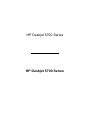 1
1
-
 2
2
-
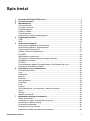 3
3
-
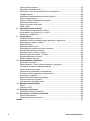 4
4
-
 5
5
-
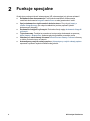 6
6
-
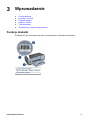 7
7
-
 8
8
-
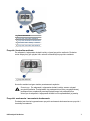 9
9
-
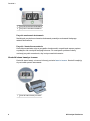 10
10
-
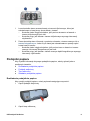 11
11
-
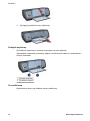 12
12
-
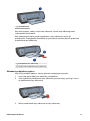 13
13
-
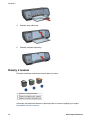 14
14
-
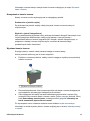 15
15
-
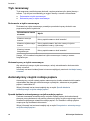 16
16
-
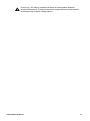 17
17
-
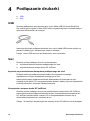 18
18
-
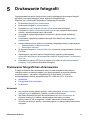 19
19
-
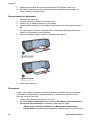 20
20
-
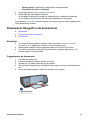 21
21
-
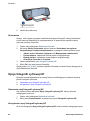 22
22
-
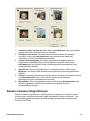 23
23
-
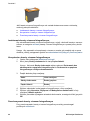 24
24
-
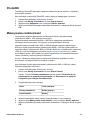 25
25
-
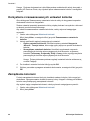 26
26
-
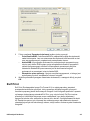 27
27
-
 28
28
-
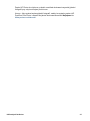 29
29
-
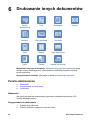 30
30
-
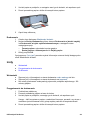 31
31
-
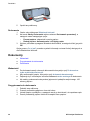 32
32
-
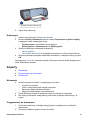 33
33
-
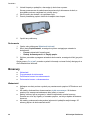 34
34
-
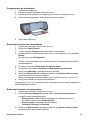 35
35
-
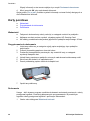 36
36
-
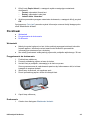 37
37
-
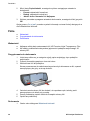 38
38
-
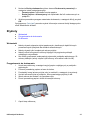 39
39
-
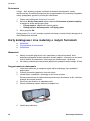 40
40
-
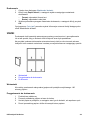 41
41
-
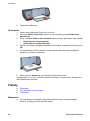 42
42
-
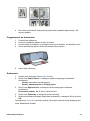 43
43
-
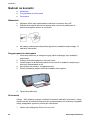 44
44
-
 45
45
-
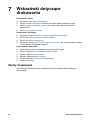 46
46
-
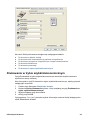 47
47
-
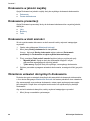 48
48
-
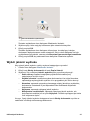 49
49
-
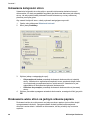 50
50
-
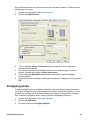 51
51
-
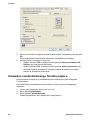 52
52
-
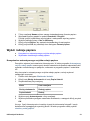 53
53
-
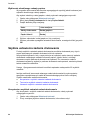 54
54
-
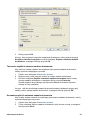 55
55
-
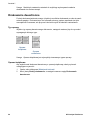 56
56
-
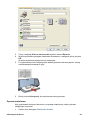 57
57
-
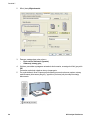 58
58
-
 59
59
-
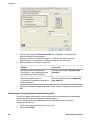 60
60
-
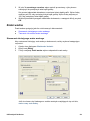 61
61
-
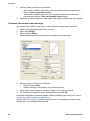 62
62
-
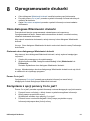 63
63
-
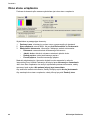 64
64
-
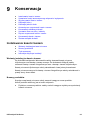 65
65
-
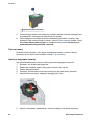 66
66
-
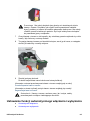 67
67
-
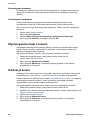 68
68
-
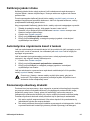 69
69
-
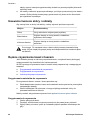 70
70
-
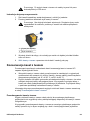 71
71
-
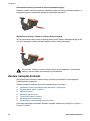 72
72
-
 73
73
-
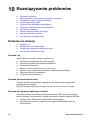 74
74
-
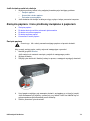 75
75
-
 76
76
-
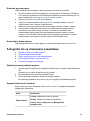 77
77
-
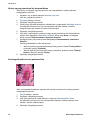 78
78
-
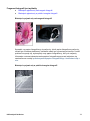 79
79
-
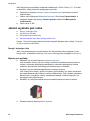 80
80
-
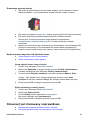 81
81
-
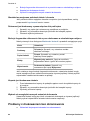 82
82
-
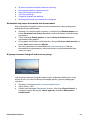 83
83
-
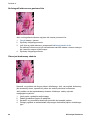 84
84
-
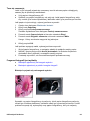 85
85
-
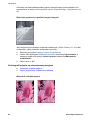 86
86
-
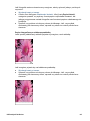 87
87
-
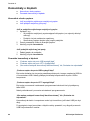 88
88
-
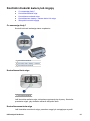 89
89
-
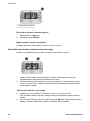 90
90
-
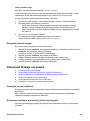 91
91
-
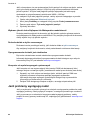 92
92
-
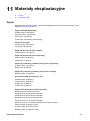 93
93
-
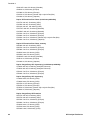 94
94
-
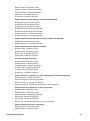 95
95
-
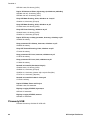 96
96
-
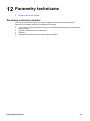 97
97
-
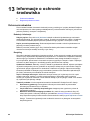 98
98
-
 99
99
-
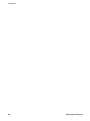 100
100
-
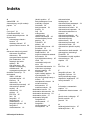 101
101
-
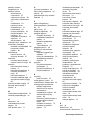 102
102
-
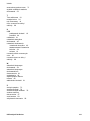 103
103
-
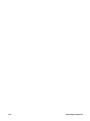 104
104
HP Deskjet 5740 Printer series Instrukcja obsługi
- Typ
- Instrukcja obsługi
Powiązane artykuły
-
HP Deskjet 3840 Printer series Instrukcja obsługi
-
HP Deskjet 5440 Printer series instrukcja
-
HP Deskjet 5100 Printer series instrukcja
-
HP Deskjet 5650 Printer series instrukcja
-
HP Deskjet 6940 Printer series instrukcja
-
HP Deskjet D5500 Printer series Instrukcja obsługi
-
HP Deskjet 6540 Printer series Instrukcja obsługi
-
HP Deskjet Ink Advantage Printer series - K109 Instrukcja obsługi
-
HP Deskjet Ink Advantage All-in-One Printer series - K209 Instrukcja obsługi
-
HP Deskjet Ink Advantage D700 Printer series Instrukcja obsługi